笔记本隐藏桌面图标 Windows10隐藏桌面图标的三种方法
更新时间:2024-01-31 10:00:54作者:jiang
在Windows 10操作系统中,桌面图标是我们日常使用电脑时经常会接触到的一部分,有时候我们可能会希望隐藏一些桌面图标,以便更好地整理和管理我们的电脑。而在Windows 10中,隐藏桌面图标的方法有三种。接下来我们将介绍这三种方法,帮助大家更好地掌握隐藏桌面图标的技巧。无论是为了提高工作效率还是为了美化电脑界面,这些方法都能为我们带来便利和个性化的体验。让我们一起来了解吧!
步骤如下:
1.先打开我们的电脑,然后我们右击电脑桌面的空白处;
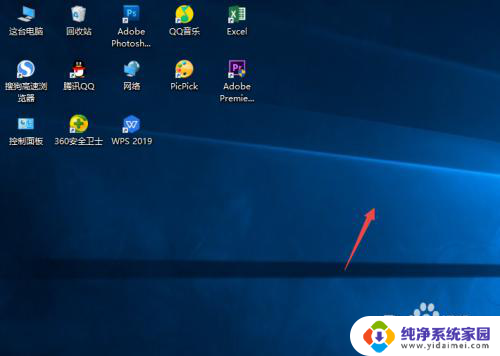
2.弹出的界面,我们点击查看;
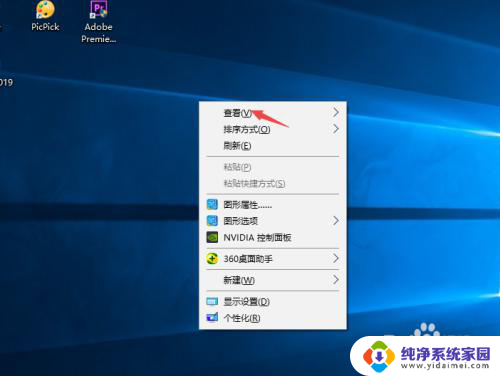
3.然后点击显示桌面图标;
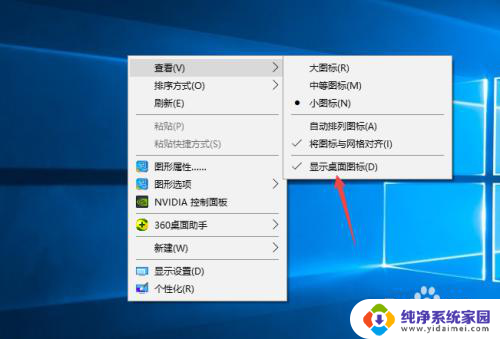
4.之后我们就可以看到电脑桌面上的图表都被我们隐藏起来了。

以上是隐藏笔记本桌面图标的方法,如果遇到这种情况,请按照以上步骤解决,希望对大家有所帮助。
笔记本隐藏桌面图标 Windows10隐藏桌面图标的三种方法相关教程
- 电脑桌面上的图标怎么隐藏 隐藏Windows10桌面图标的三种方法
- 如何隐藏我的电脑图标 Windows10系统桌面图标隐藏的三种技巧
- 如何把桌面的图标隐藏 Windows10系统隐藏桌面图标的快捷方法
- window隐藏桌面图标 Windows10隐藏桌面图标的方法有哪些
- win10怎样隐藏桌面图标 Windows10隐藏桌面图标的快捷方法
- 桌面怎么隐藏图标 Windows10系统隐藏桌面图标的快捷方法
- 电脑怎么将桌面图标隐藏 Windows10系统隐藏桌面图标的方法
- win10怎么把桌面图标隐藏 Windows10系统隐藏桌面图标的技巧
- 暂时隐藏桌面图标 如何临时隐藏 Windows10 桌面图标
- 电脑怎么把桌面图标隐藏 Windows10系统隐藏桌面图标的步骤
- 怎么查询电脑的dns地址 Win10如何查看本机的DNS地址
- 电脑怎么更改文件存储位置 win10默认文件存储位置如何更改
- win10恢复保留个人文件是什么文件 Win10重置此电脑会删除其他盘的数据吗
- win10怎么设置两个用户 Win10 如何添加多个本地账户
- 显示器尺寸在哪里看 win10显示器尺寸查看方法
- 打开卸载的软件 如何打开win10程序和功能窗口